VSDC'de Kaldırma, Gama, Kazanç ve Renk Tekerleklerini Kullanma Kılavuzu
Kaldırma, Gama ve Kazanç renk tekerleri, video içerik üreticilerinin profesyonel düzeyde renk düzeltmesi yapmasına yardımcı olmak için tasarlanmıştır. 7.2 sürümünden itibaren Kaldırma, Gama ve Kazanç VSDC Video Düzenleyici'de kullanıma sunuldu. Bu eğitimde kullanım amaçlarından bahsedeceğiz ve bunları nasıl kullanacağınızı adım adım göstereceğiz.
Kaldırma, Gama ve Kazanç nedir?
Kaldırma, Gamma, Kazanç, birincil renk düzeltmesi için tasarlanmış bir dizi renk tekerleğidir. İzole renklerle çalışmayı içeren ikincil renk düzeltmenin aksine, birincil renk düzeltme, videonun tüm renk tonu kompozisyonunu değiştirmenize yardımcı olur. Bu, koyu tonların (Kaldırma), orta tonların (Gama), parlak tonların (Kazanç) veya görüntünün tamamının (Uzaklık) hassas ayarlamasının yapılması anlamına gelir.
İşin zor yanı bu kontrollerden herhangi birini kullanarak yalnızca gölgeleri, vurguları veya orta tonları düzeltmekle kalmıyorsunuz: Kaldırma, Gama ve Kazanç tekerlekleriyle yapılan değişiklikler tüm ton yelpazesini etkiliyor. Devam etmeden önce bu video açıklamasını izlemekten çekinmeyin.
VSDC'de Kaldırma, Gama, Kazanç tekerleklerine nasıl erişilir?
Renk düzeltme hakkında konuşurken bir görüntü her zaman bin kelimeye bedeldir, bu nedenle aşağıda yeni aracın ayrıntılı bir görsel kılavuzuna sahip olacağız.
Her şeyden önce Kaldırma, Gama, Kazanç renk tekerleklerine erişmek için sol alt köşedeki Renk derecelendirme paneline geçin.
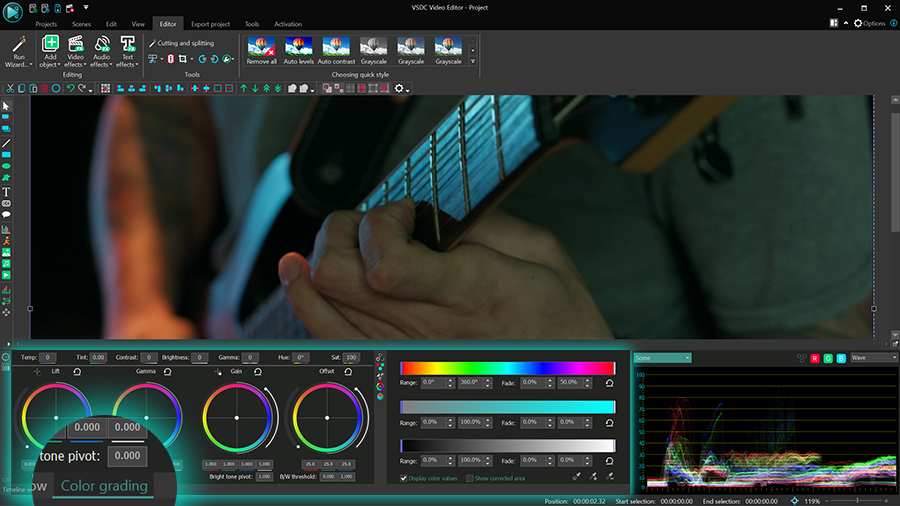
Her tekerlek bir dizi tonu kontrol eder. Kaldırma öncelikle koyu tonları ayarlar; Gama öncelikle orta tonları ayarlar; Kazanç öncelikle parlak tonları ayarlar ve Uzaklık tüm görüntüyü ayarlar.
Koyu tonlar, parlak tonlar ve orta tonlar için renk değerlerini değiştirme
Seçilen bir ton aralığı için renkleri düzeltmek için tekerleğin ortasındaki kontrol noktasını kullanın. Spektrumun belirli bir renk aralığına doğru sürükleyerek videonun sıcaklığını veya genel estetiğini değiştirebilirsiniz.
Örneğin Kaldırma renk tekerleğinde değişiklik yaptığınızda şunlar olur: En açık alanlar neredeyse değişmeden kalırken koyu alanlar, renk spektrumunda kontrolü nereye hareket ettirdiğinzie bağlı olarak değişir.
Seçili tekerleğin kontrol noktasını hareket ettirirken o tekerleğin altındaki RGB renk değerlerinin de otomatik olarak değiştiğine dikkat edin. Renk değerlerini manuel olarak değiştirme konusunda daha rahatsanız bunları yazarak veya klavyenizdeki Yukarı ve Aşağı ok tuşlarını kullanarak da uygulayabilirsiniz.
Koyu tonlara, parlak tonlara ve orta tonlara değişiklik uygulama arasındaki fark nedir? Bu soruyu yanıtlamanıza yardımcı olmak için görsel bir karşılaştırma hazırladık. Koyu tonlar, orta tonlar, parlak tonlar ve tüm ton aralığı için mavi renk artışının nasıl göründüğü aşağıda açıklanmıştır:
Aynı renk bileşeni olmasına rağmen değişiklikler farklı ton aralıkları için de geçerli olduğundan sonuçlar önemli ölçüde farklılık gösterir. Kaldırma ile çalışırken parlak tonların çok az etkilendiğini fark etmelisiniz; Kazanç ile çalışırken koyu tonlar çok az etkilenir ve Gama ile çalışırken hem parlak hem de koyu tonlar çok az etkilenir.
Faydalı ipucu: Sol alt köşedeki küçük bardak Luma seviyesini koru olarak adlandırılır ve yaptığınız değişikliklerden bağımsız olarak genel parlaklık seviyesini korur. Renk ayarlamalarını daha yumuşak ve kademeli hale getirdiği için bu modu açık tutmanızı öneririz.
Koyu ton, parlak ton ve S/B eşiği
Renk değerlerine ek olarak, aşağıdaki kaydırıcıları kullanarak videodaki parlaklık ve karşıtlık değerlerini değiştirebilirsiniz:
- Koyu ton
- Parlak ton
- Siyah beyaz (S/B) eşiği
Şu şekilde çalışır: Koyu ton kaydırıcısını değiştirdiğinizde, seçilen değerin altındaki tüm koyu tonlar daha da koyu olur. Doğal olarak, bu kontrolü maksimum seviyesine getirdiğinizde videodaki en parlak alanlar dışındaki her şey kararır.
Benzer şekilde, parlak ton tüm renk tonlarını karartır ve görüntü tamamen kararana kadar videodaki parlak tonların sayısını azaltır.
Son olarak, siyah ve beyaz eşik kaydırıcıları videodaki karşıtlık ve doygunluk seviyesini azaltır. Soldaki kaydırıcı, görüntü beyaz olana kadar koyu tonları karartır, sağdaki kaydırıcı ise görüntü siyah olana kadar karşıtlığı azaltır.
Her tekerleğin üzerindeki Sıfırla düğmelerini kullanarak değişiklikleri her zaman geri alabileceğinizi unutmayın.
Siyah nokta & Beyaz nokta
Araç setinin bir sonraki önemli bölümü Siyah nokta ve Beyaz noktadır. Bu kontroller, aşırı ve çok az pozlanmış videoları hızla düzeltmenize yardımcı olabilir.
Örneğin aşırı pozlanmış bir görüntünüz varsa, bu genellikle tüm renklerin çok parlak olduğu ve karşıtlık eksikliği olduğu anlamına gelir. Bunu düzeltmek için panelden Siyah noktayı seçin ve siyah olması gereken nesneye veya alana tıklayın. Program seçilen alana siyah renk uygulayacak ve kalan renk tonlarını buna göre yeniden hesaplayacaktır:
Benzer şekilde videonuz çok karanlıksa Beyaz noktayı seçin ve tüm değerleri yeniden düzenlemek için beyaz olması gereken alana tıklayın.
İzole alanların düzeltilmesi
Video veya görüntüdeki yalıtılmış bir alan için renk düzeltmesi yapmanız gerekiyorsa Renk aralıkları menüsünün sağ alt köşesindeki damlalık aracını kullanabilirsiniz.
Damlalık simgesine tıklayın ve üzerinde çalışmak istediğiniz alanı seçin. Programın doğru alanı seçtiğinden emin olmak için alttaki Düzeltilmiş alanı göster kutusunu işaretleyin.
Orijinal seçimin biraz yanlış olması durumunda, değişiklikleri hemen uygulamaya başlayabilir veya ton seçimini genişletmek veya daraltmak için ek araçlar kullanabilirsiniz.
Varsayılan olarak damlalığın tam bir renk değil, bir ton aralığı seçtiğine dikkat edin (Ton grafiğindeki uzun beyaz uzantı kuyrukları tam olarak bunu görselleştirir). Tersini yapmak ve aralıksız belirli bir renk seçmek istiyorsanız damlalığı kullanırken Ctrl tuşuna basılı tutun. Bu durumda Ton grafiğinin beyaz uzantısı olmaz:
İstediğiniz değerleri manuel olarak yazarak veya yukarıda gösterildiği gibi tutamaçları kullanarak seçilen renk aralığını artırabilir, azaltabilir veya kaydırabilirsiniz.
Renk düzeltme alıştırması yapma zamanı
Renk düzeltme sanatında ustalaşmak istiyorsanız, pratik yapmak için doğru araçlara sahip olmak çok önemlidir. VSDC'ye eklenen Kaldırma, Gama, Kazanç renk tekerlekleri ile artık hem birincil hem de ikincil renk düzeltmesini gerçekleştirmek için ihtiyaç duyabileceğiniz her şeye sahipsiniz. Ancak en önemlisi de bu araç seti VSDC'nin ücretsiz sürümünde mevcuttur ve sınırlı işlem gücüne sahip bilgisayarlarda bile çalışır. Ekibimizin temel amacı, video düzenlemeyi herkes için erişilebilir ve uygun maliyetli hale getirmektir.
Herhangi bir sorunuz varsa bize Meta’dan mesaj atın veya Bu e-Posta adresi istenmeyen posta engelleyicileri tarafından korunuyor. Görüntülemek için JavaScript etkinleştirilmelidir. adresinden e-posta gönderin.